Viber для iPhone - это фантастическое бесплатное приложение для обмена сообщениями и звонками, которое позволяет общаться с коллегами и друзьями через интернет. Он может автоматически определять, кто из ваших контактов использует Viber. Таким образом, вы можете легко подключиться к другим, просто выбрав имя. Приложение Viber для iPhone позволяет вам делать бесплатные видео / аудио звонки, отправлять текстовые сообщения, обмениваться фотографиями, записывать аудио сообщения, отправлять файлы и многое другое бесплатно.
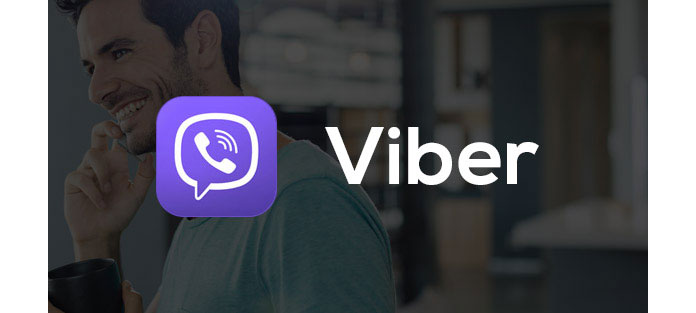
Наряду с ежедневным использованием приложения Viber на вашем iPhone собирается множество текстовых сообщений, фотографий, видео / аудио файлов и т. Д. Вы хотите удалить их? Или перенести эти заветные файлы на компьютер для резервного копирования? В этом посте мы покажем вам простой способ переноса данных Viber с iPhone на ПК / Mac. Вы можете продолжить чтение, чтобы найти лучшее решение.
Вам также может потребоваться: Полное руководство по загрузке и восстановлению Viber.
Как одно из самых популярных приложений для социальных сетей, таких как Facebook и WhatsApp, Viber также предлагает различные версии для вашего портативного устройства. Вы можете бесплатно скачать Viber для iPhone, Viber для Android и Viber для Windows по ссылкам ниже.
Во второй части этого поста мы покажем вам, как передавать бесплатные звонки и сообщения Viber с iPhone на ПК / Mac для резервного копирования. Вы можете легко сделать это, выполнив следующие шаги.
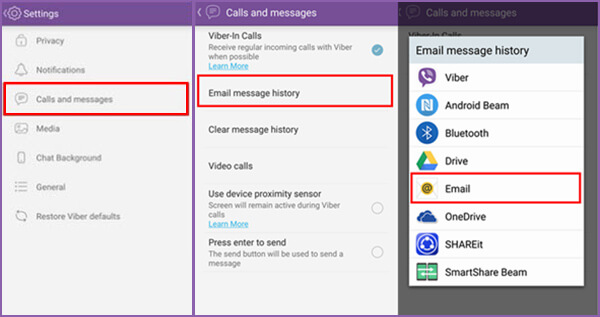
1. Откройте приложение Viber на iPhone.
2. Нажмите «Еще»> «Настройки»> «Звонки и сообщения».
3. Выберите «История сообщений электронной почты».
4. Отправьте созданные по электронной почте файлы Viber на свой адрес электронной почты.
5. Войдите в учетную запись электронной почты, чтобы загрузить данные приложения Viber с iPhone на компьютер.
Помимо бесплатных звонков и сообщений Viber, вы также хотите передавать прикрепленные видео / аудио файлы и изображения? Для этого вы можете положиться на профессионала Передача данных Viber, Во-первых, вы можете бесплатно скачать его и попробовать.
Шаг 1 Запустите передачу данных Viber

Загрузите, установите и запустите на своем компьютере это мощное программное обеспечение для передачи данных Viber iPhone. Подключите ваш iPhone к нему с помощью USB-кабеля.
Шаг 2 Сканирование данных iPhone

Он предлагает три режима восстановления: «Восстановить с устройства iOS», «Восстановить из файла резервной копии iTunes» и «Восстановить из файла резервной копии iCloud». Выберите режим восстановления «Восстановить с устройства iOS», а затем нажмите кнопку «Начать сканирование», чтобы сканировать файлы Viber на iPhone.
Шаг 3 Выберите файлы Viber

После сканирования вы можете увидеть, что все типы данных классифицированы по категориям в левой колонке. Вам разрешено проверить и выбрать данные Viber для iPhone, которые вы хотите передать.
Шаг 4 Передача данных iPhone Viber
После выбора всех файлов Viber iPhone, для которых требуется создать резервную копию, нажмите кнопку «Восстановить», чтобы начать копирование данных Viber на компьютер. Тогда вы можете удалить файлы Viber на iPhone. Эта передача данных Viber также позволяет вам восстановить удаленные / потерянные фотографии, видео, песни, SMS сообщения, контакты, история звонков и многое другое с устройства iOS и файла резервной копии iTunes / iCloud.
Как перенести историю Viber с iPhone на Android?
Установите и откройте Aiseesoft MobieSync на своем компьютере. Подключите ваш iPhone и телефон Android к компьютеру через USB-кабели. Включите iPhone в качестве исходного телефона. Нажмите «Сообщения» и выберите сообщения Viber, которые вы хотите передать. Затем нажмите на значок телефона, чтобы перенести историю Viber с iPhone на Android.
Могу ли я передавать сообщения Viber на новый телефон?
Да. Вы можете передавать сообщения Viber на новый телефон. Просто откройте приложение Viber на вашем телефоне. Нажмите «Резервное копирование Viber» на вкладке «Настройки» и нажмите «Резервное копирование сейчас», чтобы начать резервное копирование. Затем войдите в свою учетную запись iCloud на новом iPhone и откройте приложение Viber. Нажмите на кнопку восстановить сейчас, чтобы восстановить сообщения Viber на новый телефон.
Где хранятся файлы Viber?
Файлы Viber находятся во внутренней системной памяти вашего устройства. Вы можете получить к нему доступ только у вас есть права Root или использовать программное обеспечение Root Explorer. Путь это / sdcard / viber.
Как восстановить историю чата Viber на iPhone?
Запустите Aiseesoft iPhone Data Recovery и подключите iPhone к компьютеру через USB-кабель. Выберите раздел «Восстановить с устройства iOS» и нажмите «Начать сканирование», чтобы отсканировать данные. Выберите вложения Viber и Viber в восстановить историю чата Viber на iPhone.
В этом посте мы в основном говорим о приложении Viber для iPhone. Кроме того, мы расскажем вам о двух эффективных методах передачи файлов Viber iPhone на компьютер. Если вы хотите сделать резервную копию данных вашего iPhone или восстановить потерянные / удаленные файлы iOS, вы можете дать изумительный Передача данных Viber попробовать.